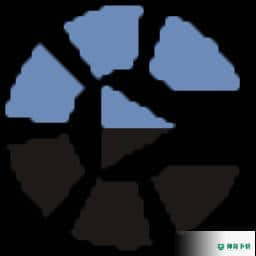
Magic Particles 官方最新版 v3.54
更新时间:2022-05-29 22:19:18软件介绍
Magic Particles 3D是一款多功能粒子编辑器,用于创建特殊效果,它基于粒子系统,火、烟、是对自然现象的模仿,由大量粒子组成,并在确定的原理下移动;使用此工具,用户可以调整已经设置的主体,并且您的调整将立即显示在屏幕上;该程序支持即时显示所有调整,而在可视化过程中没有任何延迟,魔术粒子3D(Dev)的存储中包含许多样本,这些样本可以直接使用,也可以根据您的要求进行调整;该程序具有广泛的导出功能,可确保以序列帧或文件的形式保存工作结果;魔术粒子3D可以用于开发使用特殊效果的程序,这尤其与游戏程序有关,为了将特殊效果从此程序中传输到用户程序中,已经开发出一种软件开发工具包(SDK)!
Magic Particles软件功能
用于处理与Magic Particles 3D(Dev)相关的ptc文件的引擎:
它打开ptc文件并允许加载所需的特殊效果;
它实现了包括特效在内的粒子的创建,迁移和消灭的完整循环;
它允许在特殊效果的设置中进行调整。
本文档包含对Magic Particles 3D(Dev)的描述。
如果您正在使用其他版本的Magic Particles,则大多数功能可能无常工作。
Magic Particles是实时FX编辑器(火,雾,云,烟花等)。
魔术粒子是功能强大的FX编辑器。
魔术粒子可让您轻松快速地创建各种特殊效果。
魔术粒子具有实时渲染,可以快速获得反馈。此版本允许自动创建屏幕保护程序。
特殊效果:Magic Particles提供了许多特殊效果样本。
您可以根据需要使用这些样本,也可以创建自己的特殊效果。
魔术粒子不需要计算机图形学的专门知识。
燃烧的文字,飞行的彗星,烟花,雪暴和多色的雾-所有这些特殊效果都可以在我们的程序中创建。
Magic Particles软件特色
一个非常有用的功能-快速显示任何文本。
您可以写任何单词,特殊效果将应用于您的文本。
魔术粒子支持许多图形格式以保存结果。
时间轴:魔术粒子可用于装饰或为图形图像制作动画。
使用时间轴将图像与任何特殊效果结合在一起。
实际上,您可以移动并缩放图像和特殊效果,以达到最佳外观。
您还可以将特效导出到文件或图形文件序列,以便在任何合成或编辑软件中使用它。
什么是新的:增加了物理对象:风,障碍物和磁铁。
添加了管理事件的可能。
添加了按名称查找对象的可能。
魔术粒子可以安装在单独的文件夹中,它允许不删除以前的版本。
Magic Particles安装步骤
1、用户可以点击本网站提供的下载路径下载得到对应的程序安装包
2、只需要使用解压功能将压缩包打开,双击主程序即可进行安装,弹出程序安装界面
3、同意上述协议条款,继续安装应用程序,点击同意按钮即可
4、可以根据自己的需要点击浏览按钮将应用程序的安装路径进行更改
5、弹出以下界面,用户可以直接使用鼠标点击下一步按钮
6、桌面快捷键的创建可以根据用户的需要进行创建,也可以不创建
7、现在准备安装主程序,点击安装按钮开始安装
8、弹出应用程序安装进度条加载界面,只需要等待加载完成即可
9、根据提示点击安装,弹出程序安装完成界面,点击完成按钮即可
Magic Particles使用教程
魔术粒子3D(Dev)允许创建和处理以下对象:
发器-代表发生粒子起源的地方。可以说,发器发粒子。
发体化合物可以包含许多类型的粒子,每种粒子都有自己的设置和特定响应选择。
发器还具有图表参数,这使其可以立即影响所有类型的粒子。
主发器特是那些可以控制粒子发区域及其初始移动方向的特。
发器设置的其他部分位于单独的窗口中。
自身不会描述发器,但是可以描述其位置,可以更改其位置。
粒子类型-是设置的一种选择,存在定义的粒子类型。
粒子类型充分证明了其粒子的行为-粒子的数量,大小,速度等。
在场景中可视化用户在屏幕上看到的命名粒子。
通常,粒子的尺寸很小,但是由于其数量巨大且运动不断,因此整个图像几乎可以是任何东西。
没有发器,粒子类型将不存在。在发极化合物中是强制的。
粒子类型拥有大量的图表设置,可以控制发粒子的行为。
粒子类型最有趣的设置是可以在粒子类型内创建子粒子类型。
在这种情况下,子粒子将由父母的粒子发。
文件夹-用于放置发器和其他文件夹。
文件夹可以设置动画,在这种情况下,其中的所有发器将同时显示在场景上。
障碍物-是一种几何形状,在碰撞时粒子可以从中反弹或执行其他一些动作。障碍物可以是以下类型:
2D障碍物:圆形,线段,矩形
3D障碍物:球体,平面,平行六面体
风-是可以应用于粒子类型的外力。风将粒子以指定的速度沿指定的方向移动。
相机-允许控制场景。
障碍物,风和照相机都有自己的时间表。这些对象的时间轴持续时间可以通过按钮clip0112进行调整。
图片-是一个精灵或动画精灵的图形对象。
-是图形对象,是作为I的文件。
文本-是一个图形对象,允许使用Windows字体创建文本短语。
模型-是图形对象,是带纹理的3D模型。
图片,,文本和模型都有自己的时间轴。这些对象的时间轴持续时间可以通过按钮clip0112进行调整。
如何创建具有一种粒子类型的发器的示例
程序启动后,发器树将为空。为了使它起作用,您需要加载以前保存的文件
或者创建一个新的发器并在其中添加粒子类型。
要创建发器,请使用工具栏中的此按钮clip0004。
默认情况下,创建的发器将为空,这意味着其内部将不包含任何粒子类型。
为了添加粒子类型,选择一个发器并按下按钮clip0005,这将在发器内部创建新的粒子类型。
默认情况下将分配纹理,并且可视化结果将立即在屏幕上显示。
要重新分配纹理,请选择粒子类型,在该窗口中单击纹理图像:
将打开一个窗口,提示您选择一个图形文件作为纹理。
为了使粒子的形状不同于矩形,您需要使用带有alpha通道的图形文件。建议您使用PNG或TGA格式的图形文件。
在一个发器中使用几种粒子类型
在发器内部,您可以添加任意数量的粒子类型,在这种情况下,发器将立即处理所有内容。
同样,您可以在其他粒子类型中添加粒子类型。
此属可用于创建不同的复杂效果,例如散落的火焰球,烟雾从其中散发出来。
在这种情况下,可以理解的是,将发出颗粒“球形”,而颗粒“烟雾”类型将从“球形”颗粒中出来。
在可视化结构包含多个类型的粒子的发器时,使用以下规则:上面列表中的粒子类型,关闭下面的粒子类型。
要更改粒子类型的顺序,请使用控制面板上的按钮clip0007和clip0008。
拖放
发器树支持拖放作。您可以在任何地方移动和复制文件夹,发器和粒子类型。其他可能:
复制对象-Ctrl。如果不使用Ctrl,则将移动对象。
内在的目的-转变。如果未按下Shift键,则该对象将位于另一个对象附近。 Shift允许将对象放置在目标对象内。
拖放最有趣的属是在不同发器之间移动粒子类型的机会。
可以在其他类型的粒子内部移动相似类型的粒子,并立即收到新的特殊效果。
其他可能
发器/图表类型的切换
默认情况下,发器树是描绘的发器。使用按钮clip0034,可以切换到图表的显示模式。
在这种情况下,发器树将切换包括发器结构在内的所有图以及粒子类型的图。
在图的显示模式中,可以在屏幕的所有右侧显示图形窗口,并可以通过发器树切换图。
动画文件夹
包含发器的文件夹可以在clip0042按钮的帮助下进行动画处理。
在这种情况下,其中的所有发器将同时显示在场景上。
Animate文件夹始终处于插值模式。
默认情况下,每个发器都是处理的,但是可以在此按钮clip0063的帮助下同时启动所有发器。
如果某些发器从一开始就不显示动画,则很有用。
显示/隐藏粒子类型
发器通常由某些粒子类型组成。有时有必要隐藏一些“粒子类型”临时对象。
为此,请在按住Ctrl键的情况下在图标clip0002上单击鼠标左键。
创建图标
默认情况下,新的发器创建时带有一个空图标,即该图标无论如何都不会反映发器的内容。
但是,您可以为场景的缩小图片区域创建图标。
为此,请使用菜单编辑器->生成图标上的项目。
图标是根据矩形区域的大小创建的,即,您可以选择创建图片的位置。
移位
树中的所有对象都可以向上或向下移动。为此,使用按钮clip0007和clip0008。
删除
可以使用clip0009按钮删除任何对象。
复制
发体和颗粒类型可以复制。若要复制,请使用按钮clip0057。
收到的副本将包含子对象。当您想从样本中创建新内容时,请使用复制。
保存选定的发器
您可以将单独的发器保存在文件中。为此,您需要分配该发器并使用菜单File-> Save Emitter中的设置。
如果您修改了发器并将其单独保存到av中,则此命令非常有用。
此命令的可能不明显-保留所选文件夹及其所有内容。
合并
如果需要将文件合并到已加载的文件中,请使用菜单文件->合并中的设置。
结合保留选定的发器的可能,此机会特别有用。
储存
要保存相似的纹理,请使用存储。为了内部,使用菜单View-> Texture Storage上的设置。
选择场景的背景色和图像
您可以更改场景的背景颜色和图像,使用按钮clip0013或菜单“视图”->“选择背景”中的设置。
如果计划将其用作特殊效果的基,则该图像可能非常重要。
请注意,有可能使用I格式的文件。
要重放,只有那些使用Windows标准的文件才有可能播放。不要忘记安装必要的编解码器。
您可以通过按住鼠标右键来在场景上移动图片。
您还可以使用必要大小和颜色的矩形填充场景的背景。
另外,有可能打开带有特殊效果的缩放矩形的标志。
渲染
使用“视图”->“渲染”菜单上的设置来打开/关闭场景中发器可视化的过程。
拖放文件
Magic Particles 3D(Dev)支持对文件进行拖放作。
1)可以将ptc文件拖动到发器树中(如果在按住Shift的同时进行作,则将发生合并)。多个文件可以一次合并
2)场景可以拖动背景图像或。
3)可以同时拖动几个文件到纹理窗口(框架按名称排序)。也可以将纹理拖动到任何“粒子类型”图上。
自动随机图生成
可以用随机点填充图组。这允许即时和零努力特效修改。
在大多数情况下,结果看起来很混乱,但有时它们会很有趣。
随机生成器有4种类型:
1)clip0052发器形状生成器-影响定义形状的发器的3个主要图表。
2)clip0053粒子类型初始化生成器-影响粒子类型的初始化图。
3)clip0059粒子类型存在生成器-影响图,影响粒子在其生命周期内。
4)clip0060粒子类型形状生成器-与类型1类似,但是定义了父粒子类型的发形状。
任何具有随机生成器的图均已设置了该生成器,并且有可能针对该图完全使用生成器。
除了自动随机图生成之外,还可以禁用以确保其不变。
输入领域
clip0062或1.0-允许准确输入数据。另外,可以使用数算符+,-,*,/。
这些作是从左到右执行的,没有数学上的优先级。
箭头允许在鼠标的帮助下快速更改值。按住Shift键,值更改速度加快10倍。
近期热门










